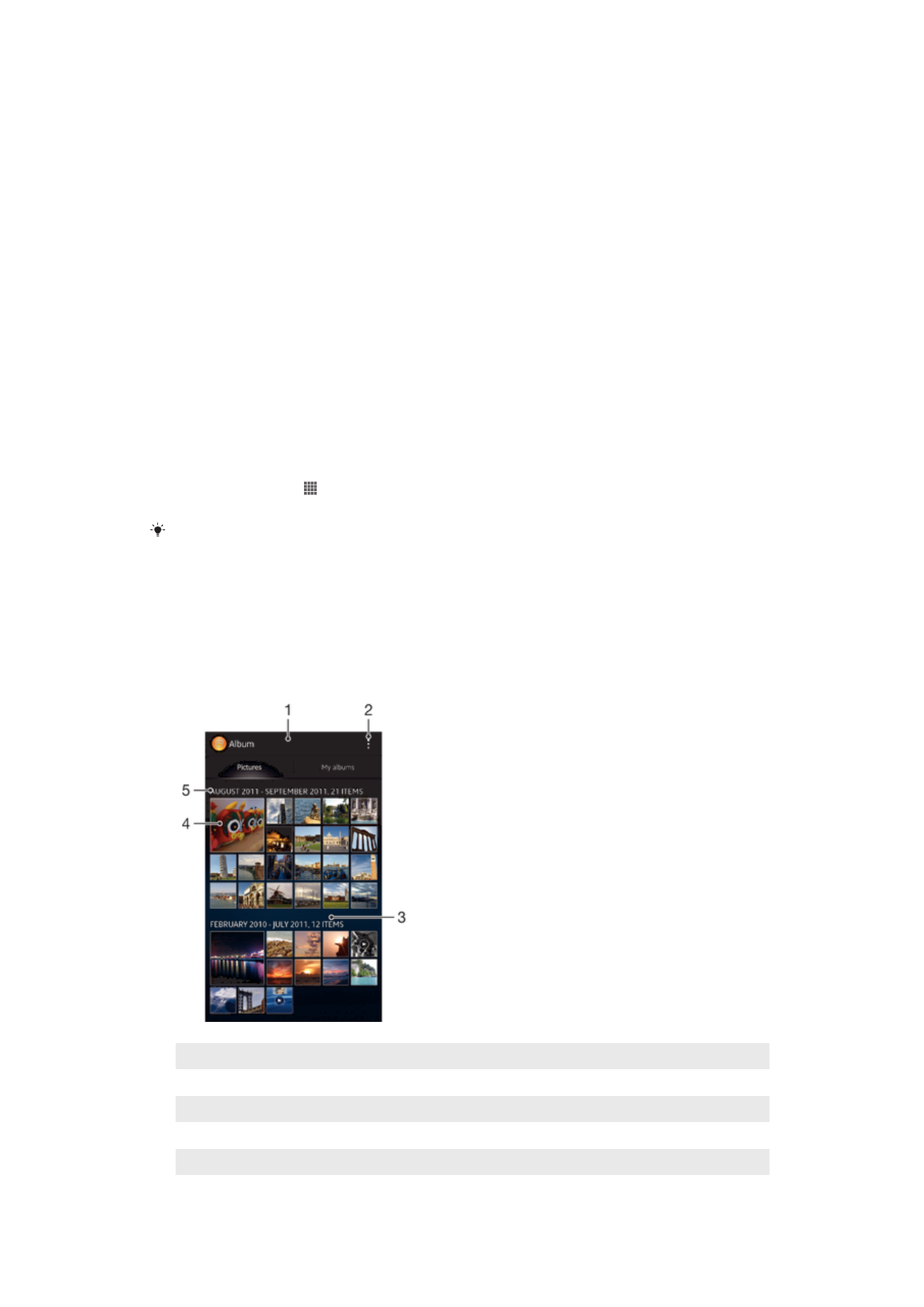
檢視圖片選項標籤中的相片和影片
在相簿的圖片選項標籤中,您可以在格狀檢視中檢視您的相片和影片縮圖。
圖片選項標籤概覽
1
相片和影片的格狀檢視。
2
檢視目錄選項。
3
向上或向下捲動以檢視內容。
4
輕觸相片或影片即可檢視它。
5
下方群組中的項目拍攝日期與數目。
64
此為本出版品的網際網路版,
©列印後限供個人使用。
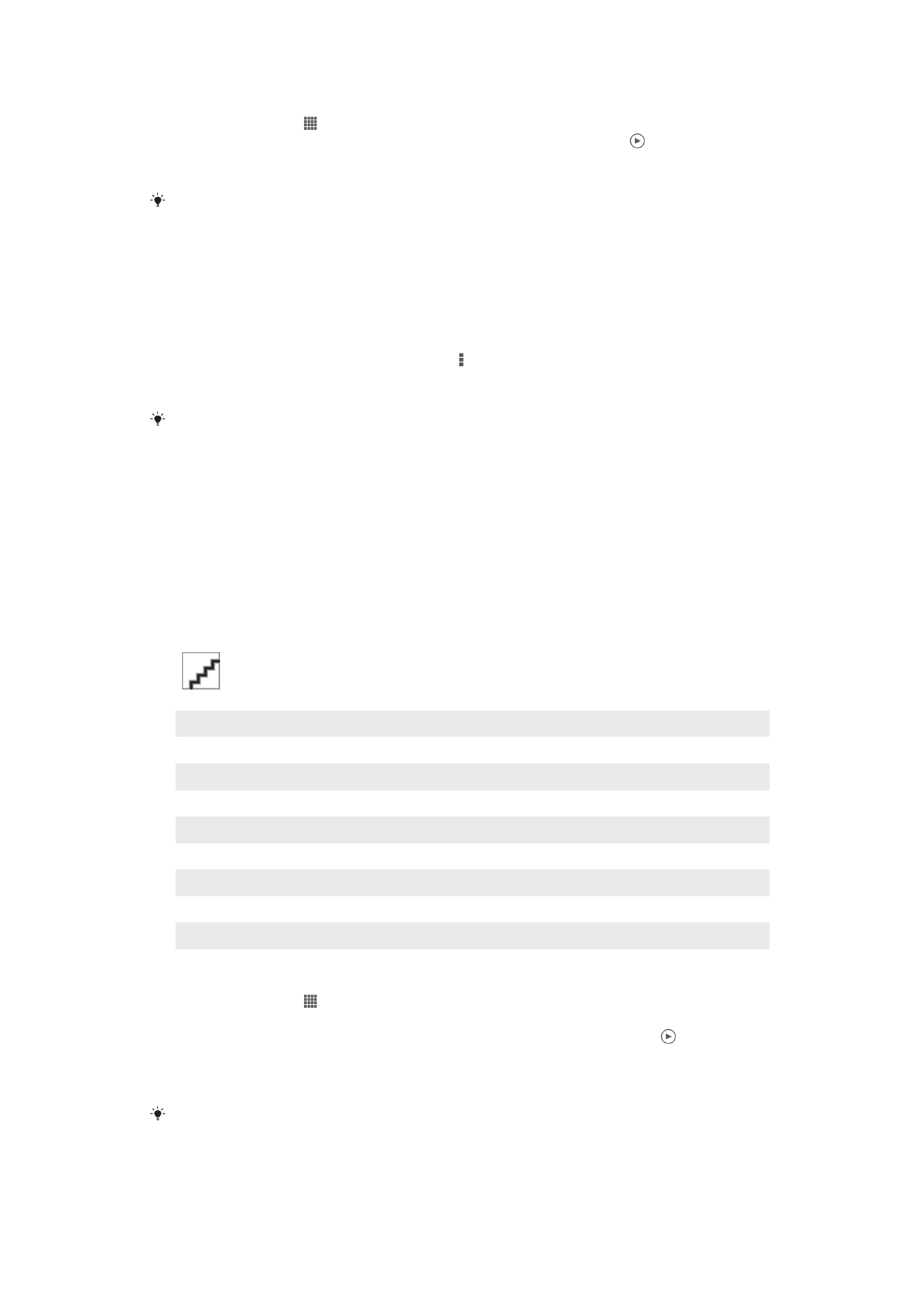
在格狀檢視中檢視相片和影片
1
在主畫面中,輕觸
。
2
尋找並輕觸相簿。相片和影片會依時間先後順序格狀顯示。影片以
顯示。
3
輕觸相片或影片即可檢視它。
4
向左輕拂以檢視下一個相片或影片。向右輕拂以檢視上一個相片或影片。
如果您將裝置轉向另一邊時,螢幕方向沒有自動變更,請在設定
> 顯示之下,標示自動旋轉螢
幕核取方塊。
如要在相簿中變更縮圖大小
•
在相簿中檢視相片和影片縮圖時,分開雙指可以放大,或收合雙指可以縮小縮
圖。
在相簿中使用批次相片或影片
1
當檢視相簿中的相片和影片縮圖時,輕觸
,然後輕觸選取項目。
2
輕觸要所需項目。選取的項目會以藍框表示。
3
使用螢幕最上方工具列中的工具來處理選取的項目。
如要啟動選擇模式,您也可以長按項目,直到出現其外框變成藍色。然後您可輕觸其他項目以選
取它們。